Users Guide
Table Of Contents
- Dell™ Latitude™ D531Benutzerhandbuch
- Inhalt
- Informationsquellen
- Wissenswertes über Ihren Computer
- Übertragen von Daten auf einen anderen Computer
- Verwenden eines Akkus
- Verwenden von Tastatur und Touchpad
- Verwenden des Bildschirms
- Verwenden von Multimedia
- Einrichten und Verwenden eines Netzwerks
- Verwenden von Erweiterungskarten
- Sichern des Computers
- Reinigen des Computers
- Beheben von Störungen
- Dell Technical Update Service
- Dell Diagnostics
- Dell Support-Dienstprogramm
- Probleme mit Laufwerken
- Probleme mit E-Mail, Modem und Internet
- Fehlermeldungen
- Probleme mit IEEE 1394-Geräten
- Probleme mit der Tastatur
- Probleme mit Absturz und Software
- Probleme mit dem Speicher
- Probleme mit dem Netzwerk
- Probleme mit PC Cards oder ExpressCards
- Probleme mit der Stromversorgung
- Probleme mit dem Drucker
- Probleme mit dem Scanner
- Probleme mit Ton und Lautsprecher
- Probleme mit Touchpad oder Maus
- Probleme mit Video und Anzeige
- System-Setup-Programm
- Neuinstallieren von Software
- Hinzufügen und Austauschen von Teilen
- Dell™ QuickSet
- Reisen mit dem Computer
- Wie Sie Hilfe bekommen
- Technische Daten
- Anhang
- Glossar
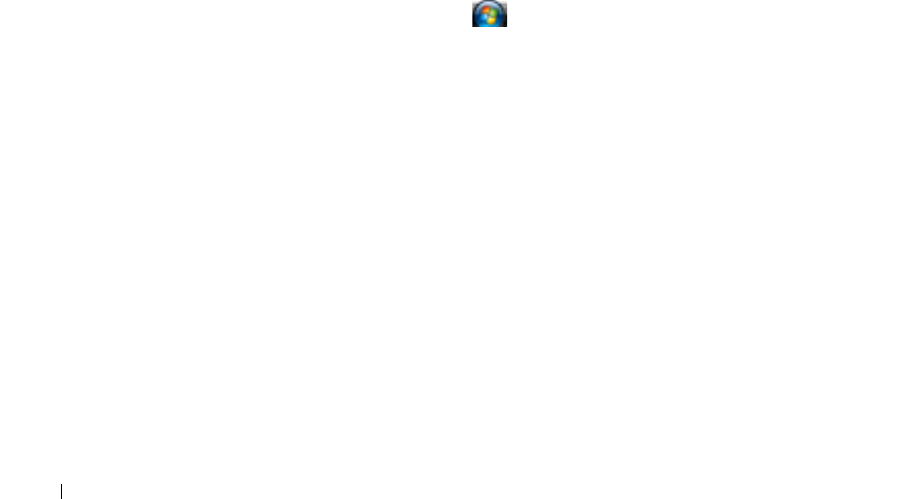
118 Neuinstallieren von Software
www.dell.com | support.dell.com
(Extrahieren) klicken, die Anweisungen zum Extrahieren befolgen und anschließend die
Readme-Datei lesen.
Falls aus den Anweisungen hervorgeht, dass nach den Treiberdateien gesucht werden soll,
klicken Sie auf das CD-Verzeichnis im Fenster für Treiberinformationen, um die mit diesem
Treiber verknüpften Dateien anzuzeigen
Verwenden des Hardware-Ratgebers
Wenn ein Gerät während der Betriebssysteminstallation nicht erkannt wird oder zwar erkannt,
jedoch nicht einwandfrei konfiguriert wird, können Sie die Inkompatibilität mit dem
„Hardware-Ratgeber” beheben.
Starten Sie den Hardware-Rageber unter Verwendung der Anleitung die sich auf das auf Ihrem
Computer installierte Betriebssystem bezieht:
Windows XP:
1
Klicken Sie auf
Start
→
Hilfe und Support
.
2
Geben Sie im Suchfeld den Text
Hardware-Ratgeber
ein und drücken Sie anschließend
die <Eingabetaste>.
3
Klicken Sie im Abschnitt
Einen Fehler beheben
auf
Hardware-Ratgeber
.
4
Wählen Sie in der Liste
Hardware-Ratgeber
die Option aus, die das Problem am besten
beschreibt, und klicken Sie auf
Weiter
, um mit den übrigen Schritten zur Fehlerbehebung
fortzufahren.
Windows Vista:
1
Klicken Sie auf die „Start”-Schaltfläche von Windows Vista und dann auf
Hilfe und
Support
.
2
Geben Sie im Suchfeld den Text
Hardware-Ratgeber
ein und drücken Sie anschließend
die <Eingabetaste>.
3
Wählen Sie in der Liste der Suchergebnisse für „Hardware-Ratgeber” die Option, die das
Problem am besten beschreibt, und fahren Sie mit den übrigen Schritten zur Fehlerbehebung
fort.
Wiederherstellen des Betriebssystems
Sie können Ihr Betriebssystem auf folgende Weisen wiederherstellen:
• Die Systemwiederherstellungsfunktion von Microsoft
®
Windows
®
XP und Windows Vista
®
führt Ihren Computer auf einen früheren Betriebszustand zurück, ohne dass Arbeitsdateien
beeinträchtigt werden. Verwenden Sie die Systemwiederherstellung als bevorzugte Lösung
zur Wiederherstellung Ihres Betriebssystems und gleichzeitigem Erhalten bestehender
Arbeitsdateien.










